Atenção: esta página é uma tradução automática (automática); em caso de dúvida, consulte o documento original em inglês. Pedimos desculpas pelo inconveniente que isso possa causar.
ECTkeyboard - As configurações da barra de progresso e do posicionamento da janela (51-79)
Barra de progresso e configurações de posicionamento da janela
A barra de progresso localizada sob as células da matriz de texto destina-se a facilitar o processo de seleção de caracteres nela. Quando o usuário faz uma seleção, a barra de progresso começa a preencher com uma cor diferente (da direita para a esquerda por padrão) e exibe o tempo restante antes da confirmação ou do cancelamento. A barra de progresso, como outros elementos do programa, é totalmente personalizável: sua cor, tamanho e estilo de fonte podem ser alterados, bem como a direção do preenchimento da barra.
A ordem das opções no painel de configurações:
51. Seleção da barra de progresso - Cor da barra não preenchida (RRGGBB) (todos os modos).
52. Seleção da barra de progresso - Cor da barra preenchida (RRGGBB) (todos os modos).
53. Seleção da barra de progresso - Cor da fonte da etiqueta (RRGGBB) (todos os modos).
54. Seleção da barra de progresso - Nome do rótulo da fonte (todos os modos).
55. Seleção da barra de progresso - tamanho do rótulo da fonte (todos os modos).
56. Seleção da barra de progresso - Direção da barra (0, 1, 2, 3) (todos os modos).
57. Rejeição da barra de progresso - Cor da barra não preenchida (RRGGBB) (todos os modos).
58. Rejeição da barra de progresso - Cor da barra preenchida (RRGGBB) (todos os modos).
59. Rejeição da barra de progresso - Cor da barra preenchida (RRGGBB) (todos os modos).
60. Progress bar rejeitar - Nome do rótulo da fonte (todos os modos).
61. Rejeição da barra de progresso - tamanho do rótulo da fonte (todos os modos).
62. Rejeição da barra de progresso - Direção da barra (0, 1, 2, 3) (todos os modos).
As configurações de 51 a 56 são da barra de progresso quando uma linha, coluna ou célula é selecionada. As configurações 57 a 62 são as mesmas, exceto para o cancelamento de uma seleção. A cor da barra não preenchida é determinada pelo preenchimento de matiz de toda a barra de progresso, antes da seleção do caractere desejado pelo usuário ou apenas pelo preenchimento de matiz da área inativa da barra de progresso, após a seleção. A cor da barra preenchida está relacionada à tonalidade da barra de preenchimento durante a seleção.
Para facilitar a compreensão dessas configurações, vamos considerar um exemplo. O usuário controla o programa fechando os olhos por algum tempo. Suponha que a configuração de tempo mínimo de espera (37) esteja definida como um valor de 1000 e o tempo máximo de espera (38) seja 1500. Isso significa que, para selecionar a linha ou coluna desejada e, em seguida, um caractere, o usuário deve manter os olhos fechados por mais de um segundo, mas não mais que 1,5 segundos (caso contrário, a seleção será cancelada). Digamos que a cor da barra não preenchida seja prata (# C0C0C0) e a cor da barra preenchida - cinza-verde (# 008080) e, para o cancelamento - cinza (# 808080) e azul escuro (# 000080).
Quando o usuário não faz nenhuma seleção, a barra de progresso fica completamente cinza e não exibe a contagem regressiva da seleção (veja a Fig. 39).
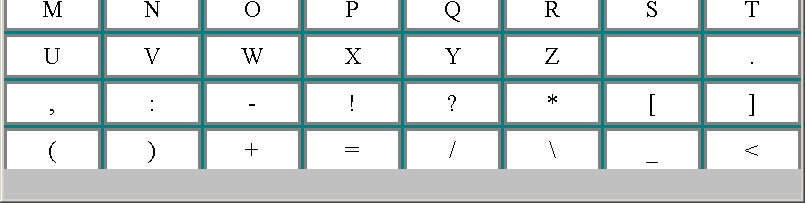 (Fig. 39. Na ausência de ação, a barra de progresso está inativa)
(Fig. 39. Na ausência de ação, a barra de progresso está inativa)
Quando o usuário, fechando os olhos, seleciona uma linha, uma coluna ou um caractere, a barra de progresso muda completamente de cor (no exemplo escolhido - fica cinza-esverdeado) e inicia a contagem regressiva. A barra exibe o tempo restante até a conclusão da seleção em milissegundos (veja a Fig. 34). Nesse caso, a faixa de barras é preenchida da direita para a esquerda com a cor inativa (neste exemplo - prata) (veja a Fig. 40).
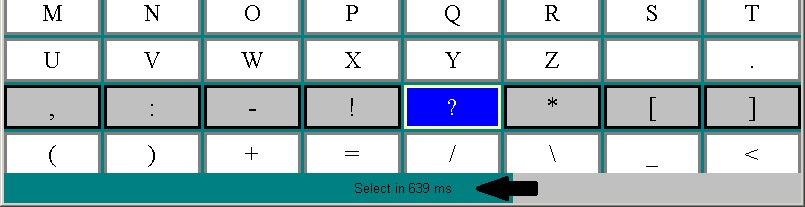 (Fig. 40. A barra de progresso começa a ficar preenchida quando um personagem é selecionado)
(Fig. 40. A barra de progresso começa a ficar preenchida quando um personagem é selecionado)
Se um usuário mantém os olhos fechados por mais tempo que o tempo mínimo de espera (1 segundo neste exemplo), a contagem regressiva chega a 0 e a barra de progresso fica completamente preenchida com cores inativas, após o que começa a contagem regressiva para o cancelamento das ações do usuário. A barra de progresso fica azul escuro (cor ativa selecionada ao desmarcar) e é preenchida com cinza (cor inativa selecionada ao desmarcar). A barra de progresso também exibe o tempo restante - se o usuário não fizer uma seleção antes do final da contagem regressiva (não abra os olhos), a ação será cancelada (veja a Fig. 41).
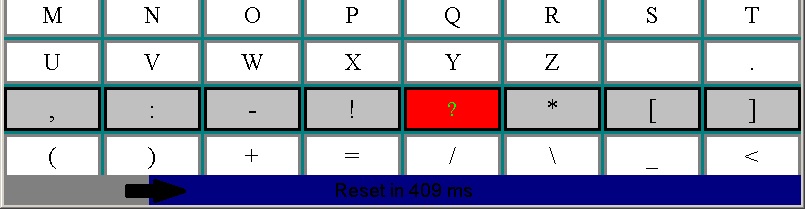 (Fig. 41. Com pressão longa, o modo de cancelamento de seleção é ativado)
(Fig. 41. Com pressão longa, o modo de cancelamento de seleção é ativado)
A cor do texto sobre a barra recomenda-se contrastar com a cor da barra ativa e inativa. Por exemplo, pode ser um texto de cor escura na barra de progresso de cores escuras e brilhantes. O nome da fonte do texto, permite definir o estilo e o tamanho da fonte do texto, ou aumentá-lo e diminuí-lo (consulte a Fig. 42).
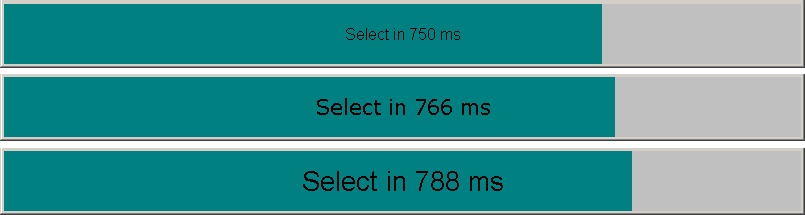 (Fig. 42. Vários tipos e tamanhos de fontes de texto na barra de progresso)
(Fig. 42. Vários tipos e tamanhos de fontes de texto na barra de progresso)
A capacidade de personalizar separadamente a aparência da barra de progresso no modo de seleção e cancelamento de entrada permite um uso conveniente do programa e usar diferentes opções de cores (por exemplo, usar tons mais suaves no modo de seleção e tons mais contrastantes com fontes ampliadas no modo de cancelamento).
Ao trabalhar com uma barra de progresso, é possível ajustar separadamente para cada caso a direção de seu enchimento (veja a Fig. 43). Isso pode ser feito através das configurações BarDirection1 (56) - responsável pela direção do preenchimento no modo de entrada; BarDirection1 (62) - a direção do preenchimento da barra no modo de cancelamento. Os seguintes valores estão disponíveis:
- 0 - Preenchimento da direita para a esquerda;
- 1 - Preenchimento da esquerda para a direita;
- 2 - Preenchimento de cima para baixo;
- 3 - Preenchimento de baixo para cima.
 (Fig. 43. Vários preenchimentos de barra de progresso)
(Fig. 43. Vários preenchimentos de barra de progresso)
63. Barra de progresso - tipo de rotulagem (todos os modos). Conforme mostrado nas explicações para essa configuração, o programa possui três modos diferentes de operação da barra de progresso. Se o valor da variável for igual a 0, a barra de progresso não conterá nenhum texto. O preenchimento de cores será o único indicador de seleção. Se a variável for igual a 1, a barra de progresso exibirá o atraso da seleção em milissegundos e, se o valor for 2, o tempo restante em porcentagens (consulte a Figura 44).
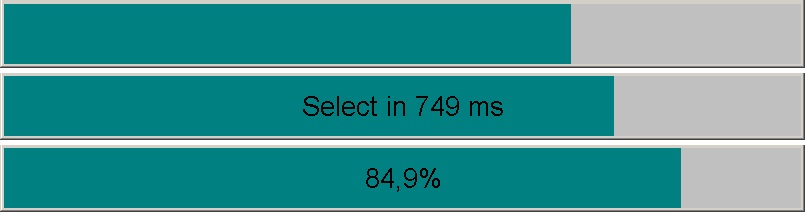 (Fig. 44. Versões diferentes das notificações de texto da barra de progresso)
(Fig. 44. Versões diferentes das notificações de texto da barra de progresso)
64. Tempo de espera prolongado (modos 0, 1, 1B, 2, 2B, 3). Diferentes situações podem surgir ao trabalhar com o programa. Por exemplo, o paciente está dormindo ou mantém os olhos fechados por muito tempo, as condições de iluminação da sala mudam e o programa de legenda da imagem não pode determinar se os olhos do usuário estão abertos ou fechados. No caso de uma retenção prolongada da seleção, o programa controla o tempo.
65. Código de comando para tempo de espera prolongado (todos os modos). Caso o tempo de retenção exceda o tempo especificado na configuração n ° 64, um comando adicional pode ser usado (por exemplo, aciona uma calibração automática da câmera ou um sinal de áudio externo para chamar o material médico).
66. Ajuste as dimensões do tamanho do botão para preencher o formulário (todos os modos); Essa variável pode assumir dois valores - 0 e 1. Se SetButtonSize for igual a 1, o dimensionamento automático de todos os campos de texto da matriz será ativado, para ajustá-los dentro dos limites da janela. Isso é útil nos casos em que é necessária uma alteração rápida do tamanho da matriz de letras, eliminando a necessidade de selecionar manualmente a largura e a altura das células. A escala automática é ativada por padrão, quando o programa é iniciado pela primeira vez.
Se o valor de SetButtonSize for igual a 0, o tamanho dos botões na vertical e na horizontal, bem como a distância entre eles e a largura da moldura dos botões, está claramente dentro dos valores definidos (consulte a Fig. 45).
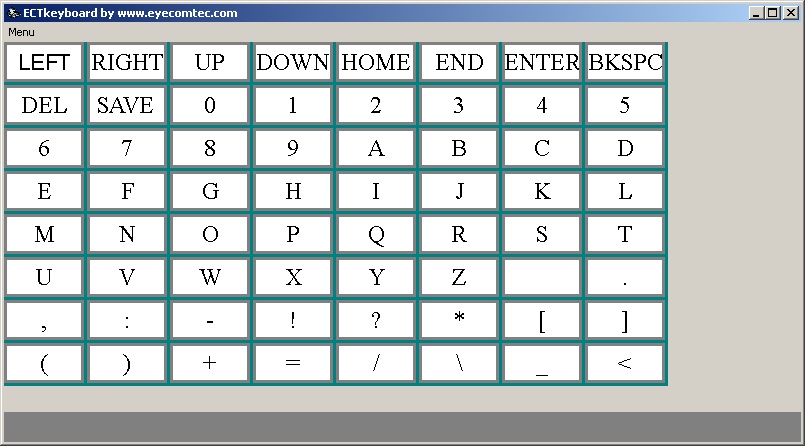 (Fig. 45. Matriz de texto com o dimensionamento automático desativado)
(Fig. 45. Matriz de texto com o dimensionamento automático desativado)
67. Altura da barra de progresso (todos os modos). Outra configuração da barra de progresso que pode ser alterada é sua altura em pixels. A altura da barra de progresso deve ser aumentada quando ela estiver preenchida de baixo para cima ou de cima para baixo e se a resolução do monitor permitir ou nos casos em que o paciente precise de um texto grande a ser exibido na barra de progresso (consulte a Fig. 46). Por outro lado, para monitores de baixa resolução ou janelas de programas de tamanho pequeno, é recomendável reduzir a altura da barra de progresso. Nesse caso, a fonte do texto na barra de progresso pode ser reduzida ou até desativada (veja a Figura 47).
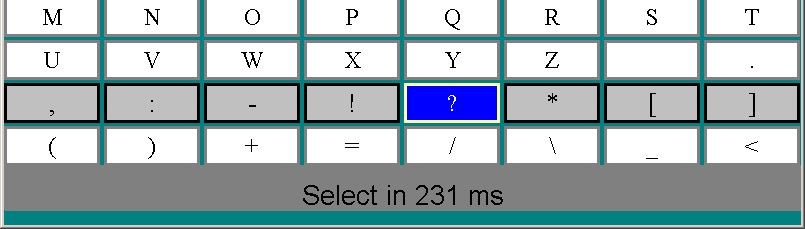 (Fig. 46. Janela do programa com uma barra de progresso ampliada e cor de preenchimento vertical)
(Fig. 46. Janela do programa com uma barra de progresso ampliada e cor de preenchimento vertical)
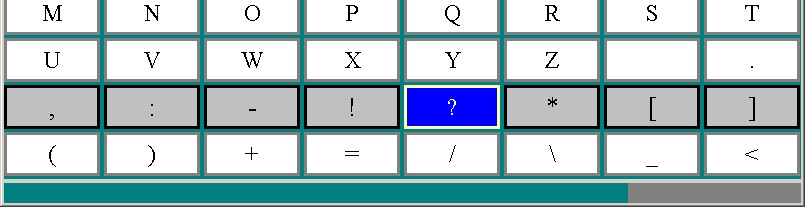 (Fig. 47. Janela do programa com barra de progresso reduzida e cor de preenchimento horizontal)
(Fig. 47. Janela do programa com barra de progresso reduzida e cor de preenchimento horizontal)
A posição e o tamanho das janelas também podem ser alterados no painel de configurações. 4 parâmetros devem ser definidos individualmente para o formulário principal e o formulário de saída: a largura e a altura em pixels, a margem em pixels vertical e horizontalmente a partir do canto superior esquerdo da tela.
A ordem das opções no painel de configurações:
68. Forma principal - posicionamento da margem esquerda (todos os modos).
69. Formulário principal - Posicionamento da margem superior (todos os modos).
70. Forma principal - Largura (todos os modos).
71. Forma principal - Altura (todos os modos).
72. Forma de saída - posicionamento da margem esquerda (todos os modos).
73. Forma de saída - posicionamento da margem superior (todos os modos).
74. Forma de saída - Largura (todos os modos).
75. Forma de saída - Altura (todos os modos).
Trabalhar no modo de coordenadas, mantendo o cursor pressionado, é diferente de outros modos de operação do programa. No modo de coordenadas, a operação de retenção é realizada com as teclas do cursor, cada pressionamento move o ponteiro especial na direção desejada - para a direita, esquerda, para cima ou para baixo (veja a Fig. 48).
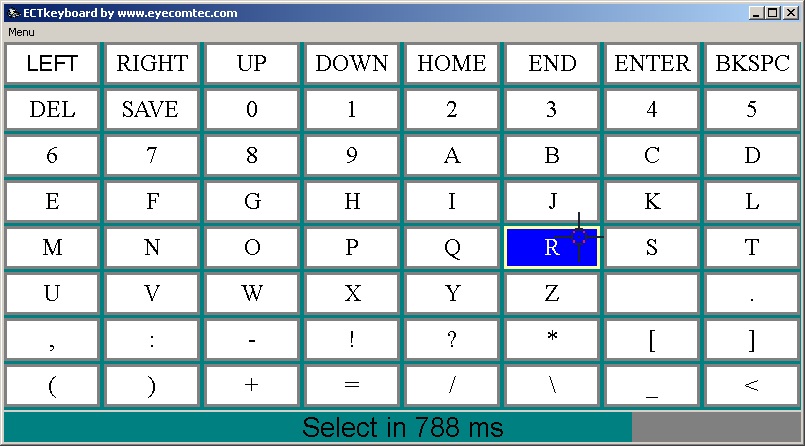 (Fig. 48. Usando o modo de coordenadas mantendo pressionado o cursor)
(Fig. 48. Usando o modo de coordenadas mantendo pressionado o cursor)
O tamanho do deslocamento do ponteiro vertical e horizontalmente pode ser alterado separadamente. Quanto maior a mudança, mais rápido o ponteiro se moverá de uma célula para outra. Quanto menor o turno, maior a precisão do programa.
76. Tamanho do deslocamento da linha em pixels (passo vertical) (modo 4).
77. Tamanho do deslocamento da coluna em pixels (passo horizontal) (modo 4).
78. Desative o cursor nas células de borda vazias (modo 4). Esta opção permite definir os limites do campo de texto externo da matriz e impedir que o cursor se mova para fora deles. O valor 0 corresponde à região visível da matriz. Se o valor FieldEmptyBorderCells for aumentado, será possível mover o cursor fora dos limites definidos do teclado - essa função é útil para ponteiros grandes ou com forma irregular. Se o valor de FieldEmptyBorderCells for negativo, o limite invisível do teclado externo será reduzido por esse valor, impedindo que o centro do ponteiro se mova além dos limites definidos.
79. Separador de campos.
Configurações automáticas na inicialização (80-81)
Na inicialização, o programa pode ativar automaticamente o modo seletor definido pelo usuário ou ocultar, se necessário, os quadros da forma principal do programa.
80. Modo seletor atual. Essa configuração permite iniciar o ECTkeyboard e escolher automaticamente o modo seletor usado antes do fechamento anterior do programa. Isso elimina a necessidade de escolher o modo para usar os comandos do menu principal ou os atalhos de teclado em cada inicialização.
81. Exibir bordas do formulário. Este item do painel de configurações permite executar o ECTkeyboard com quadros ocultos ou exibidos e o cabeçalho da janela principal - dependendo se eles foram ocultos ou exibidos na sessão anterior. Assim, uma vez que basta personalizar uma vez a aparência da janela do programa, ela será restaurada na próxima sessão.
82. Arquivo para salvar o trabalho atual em. Quando um usuário fecha o programa, mas possui texto inacabado, os dados são salvos automaticamente em um arquivo e carregados na próxima vez que o ETCkeyboard for executado. Essa configuração permite que o usuário salve o arquivo com um nome especificado pelo usuário.
83. Intervalo de tempo de salvamento automático. Essa configuração permite que o usuário altere o tempo entre cada salvamento automático em segundos. Ao salvar, o programa criará um arquivo com registro de data e hora e criará um novo arquivo sempre que o programa for salvo automaticamente.
84. Arquivo de idioma ativo. Essa configuração permite ao usuário selecionar e alterar o idioma em que o programa irá operar. Isso pode ser feito executando o seguinte:
ECTkeyboard → Menu → Localização → Definir arquivo de idiomaPara retornar ao idioma padrão, inglês, execute o seguinte:
ECTkeyboard → Menu → Localização → Redefinir para padrão
85. Barra de progresso - selecione o som. Essa configuração permite que o usuário selecione uma notificação sonora a ser reproduzida ao confirmar uma seleção de personagem, além da barra de progresso.
86. Barra de progresso rejeita o som. Essa configuração permite que o usuário selecione uma notificação sonora a ser reproduzida ao rejeitar uma seleção de personagem, além da barra de progresso.
86. Progress bar reject sound. This setting allows the user to select a sound notification to be played when rejecting a character selection, in addition to the progress bar.